
Cum să adăugați foldere, comenzi rapide și widget-uri pe Android. În ciuda gamei largi de dispozitive Android (care pot fi echipate cu butoane fizice sau tactile fizice și pot fi lipsite de ele) și cochilii producătorilor, unele principii de interacțiune cu dispozitivul rămân neschimbate. Acesta este, în primul rând, se deplasează între desktopuri cu ajutorul lui svaypov la stânga și la dreapta, se lansează aplicații cu o simplă atingere pe pictograma sa și se deschide panoul de notificare cu un snip în jos pe linia de stare. Mai jos vom vorbi despre alte elemente ale interfeței, care se găsesc în marea majoritate a dispozitivelor Android.
Icoane de programe și meniuri pentru toate aplicațiile
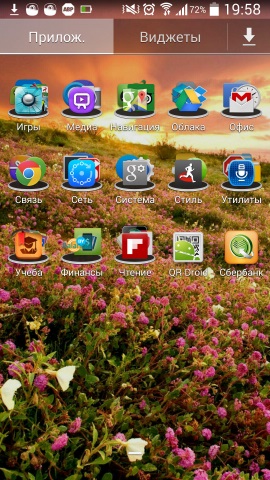
Spre deosebire de alte sisteme de operare mobile, de exemplu, Apple iOS, comenzile rapide ale tuturor aplicațiilor instalate nu cad neapărat pe desktop: cel mai adesea există pictograme ale celor mai frecvent utilizate programe și toate celelalte pot fi găsite într-un meniu special al tuturor aplicațiilor. De obicei, se poate deschide făcând clic pe pictograma cu punctele din partea de jos a ecranului. Merită remarcat faptul că, în ciuda faptului că acest meniu face parte din AOSP, unii producători, de exemplu, Huawei, încă o refuză și chiar au pus comenzile rapide ale tuturor programelor instalate direct pe desktopuri, eliminând meniul programului.
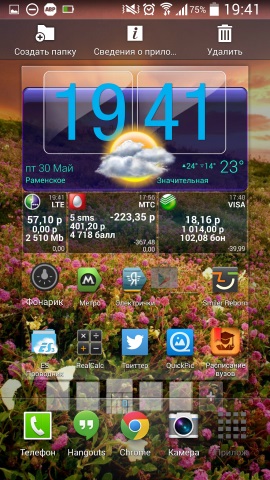
Pentru a plasa o comandă rapidă pe desktop, trebuie să atingeți și să țineți apăsată pictograma dorită din meniul tuturor aplicațiilor, apoi, fără a deschide degetul, glisați comanda rapidă în locul dorit al desktopului deschis. De asemenea, în partea de sus a ecranului, de obicei apare un meniu, glisând pictograma la unul dintre elementele din care puteți, în funcție de shell, să ștergeți aplicația sau să vedeți informații despre ea. În același mod, ținând și apoi trăgând pictograma, comenzile rapide ale programului de pe desktop sunt sortate.
Definirea conceptului de "widget" este destul de dificilă. În contextul sistemului de operare Android, acest cuvânt este înțeles ca un element de interfață plasat pe desktop, care poate servi la afișarea informațiilor, poate efectua rapid orice acțiune, divertisment sau chiar doar pentru personalizarea suplimentară. Widgeturile sistemului OS Android pot fi standard (preinstalate) și terțe părți, iar acestea pot fi descărcate și instalate fie împreună cu programul, fie în plus față de acestea, fie independent.


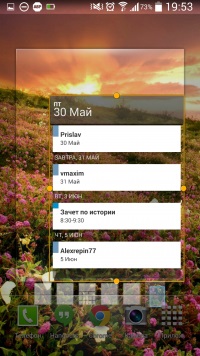
Toate widget-urile instalate în majoritatea firmware-urilor și shell-urilor ocupă spațiu într-o filă separată din meniul tuturor aplicațiilor instalate. Dacă nu există nicio listă de widget-uri în imaginea de pe ecran, puteți să le adăugați cel mai probabil apăsând butonul "meniu" hardware pe ecranul desktop și selectând elementul dorit. Plasarea widget-urilor pe desktop-uri este aceeași cu introducerea comenzilor rapide pentru aplicații, dar pentru unele widgeturi puteți ajusta suplimentar dimensiunea.
O modalitate de a organiza icoane pe desktop-uri este să le îmbinați în foldere. În cele mai multe cochilii, crearea dosarelor apare automat atunci când mutați o pictogramă de sus în jos.

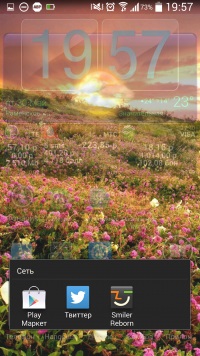
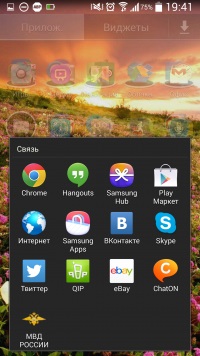
Dock cu pictograme
O zonă separată a desktop-ului este docul cu pictograme, pe care am menționat-o succint în articolul precedent. În majoritatea cazurilor, este static și unificat pentru toate desktopurile. De regulă, acesta conține o pictogramă pentru accesarea meniului tuturor aplicațiilor, precum și patru comenzi rapide pentru cele mai frecvent utilizate programe pe care utilizatorul le poate selecta tragând pictogramele de pe desktop la doc și invers.
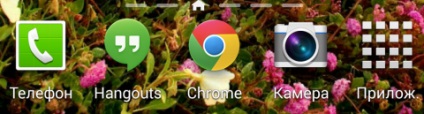
Trimiteți-le prietenilor: